Tab S6 Lite - activar la pantalla dividida o ventana múltiple
Last Update date : 2024-03-13
Nota: Este contenido de ayuda es aplicable a productos comprados en tiendas de Colombia. Si necesitas ayuda para los productos comprados en España o Latinoamérica, contacta con tu Subsidiaria local de Samsung
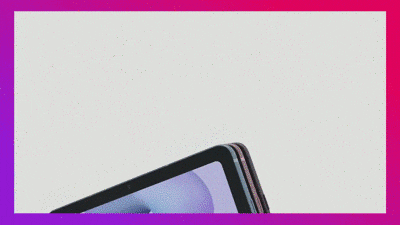
La vista de pantalla dividida o ventana múltiple te permite ejecutar dos aplicaciones al tiempo en la pantalla y alternar el uso entre una y otra.
1
Presiona el botón Recientes, luego pulsa sobre el ícono de la aplicación que deseas usar en pantalla dividida y selecciona Abrir en vista de pantalla dividida
![]()

2
Ahora selecciona la segunda aplicación, puedes ajustar el tamaño de la ventana según lo requieras deslizando desde los tres puntos de la barra en medio de las aplicaciones
![]()

3
Pulsa sobre los tres puntos de la barra para intercambiar la posición de las ventanas en la opción de la derecha
![]()

4
También podrás cambiar la orientación de las ventanas con la opción que aparece a la izquierda al presionar los tres puntos. Así podrás configurar el modo multiventana.
![]()

Gracias por tus comentarios
Por favor responda todas las preguntas.

